
A volte, quando cambiamo un nuovo telefono o prendiamo il telefono nelle impostazioni di fabbrica, dobbiamo seguire i passaggi per il backup delle app e il loro ripristino sul nuovo dispositivo. Come possiamo proteggere i nostri dati in sicurezza e trasferirli nel loro complesso? Qui dividiamo le parti 3 per spiegare come farlo in diverse situazioni. Le app di backup e ripristino nonché i dati dell'app sono importanti per la privacy, quindi leggi attentamente prima di intraprendere un'azione.
- Parte 1: come ripristinare le app su un nuovo telefono Android manualmente
- Parte 2: le migliori app 3 per ripristinare le app su un nuovo telefono Android
- Parte 3: Come ripristinare le vecchie app su Android Phone
Parte 1. Come ripristinare le app su un nuovo telefono Android manualmente
Ottenere un nuovo smartphone può essere sia eccitante che doloroso, poiché un nuovo telefono con un sistema avanzato offre più funzioni per la tua comodità, tuttavia, trasferire tutte le app, i dati e le impostazioni dal tuo vecchio dispositivo Android a quello nuovo deve essere complicato. Come ripristinare manualmente le app su un nuovo telefono Android in modo semplice? Non preoccuparti, l'intero processo dopo l'aggiornamento del sistema non sarà così complicato, vale a dire, la nuova versione: Android 5.0 Lollipop offre il servizio di ripristino delle app su un nuovo dispositivo Android facilmente.
Le app, il layout dei widget, lo sfondo della schermata iniziale e alcune altre abitudini di utilizzo del telefono verranno archiviate in Drive se sei l'utente di Google Now o Pixel Launcher. The Drive distribuirà circa 25MB in ogni App per salvare i dati e sarai libero di scegliere quale parte dei dati vuoi memorizzare attraverso le impostazioni. Prima di iniziare a ripristinare l'App su un nuovo telefono Android, tutti sono memorizzati in modo sicuro nell'unità. Una volta che decidi di trasferirti, bastano pochi passaggi.
Ripristina manualmente le app su un nuovo telefono Android
Innanzitutto, è necessario attivare il servizio di backup di Android. Ricorda che il sistema del tuo telefono dovrebbe essere Lollipop.
Passo 1 . Trova il pulsante "Impostazioni" nella schermata iniziale. Scendi e vai al pulsante "Backup e ripristino" e accedi a una nuova pagina.
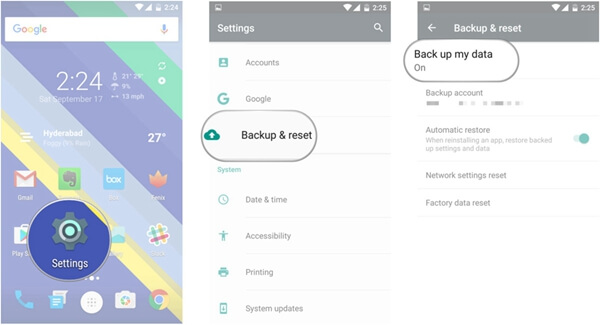
Passo 2 . Dopo essere entrati nell'area di backup e ripristino, verrà visualizzato il pulsante "Backup dei miei dati". Basta attivare l'opzione per ripristinare l'app sul nuovo telefono Android.
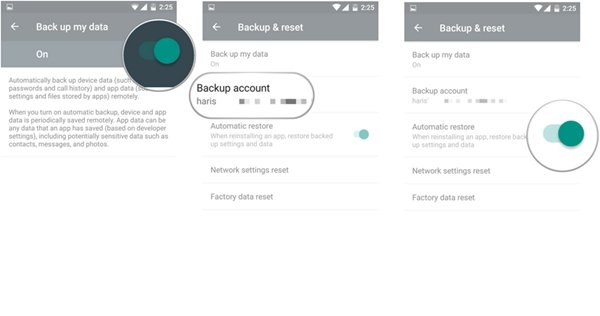
Passo 3 . Torna alla PAGINA precedente. Nell'elenco della pagina, troverai una colonna chiamata "Account di backup", sotto la quale c'è il tuo account Google. Assicurati che l'account sia tuo perché sarà correlato al tuo account di backup e ripristino per un utilizzo successivo.
Passo 4 . Dopo aver verificato, attiva il pulsante sotto "Ripristino automatico". Quindi, inizierà a eseguire il backup e il ripristino delle app sul tuo Android.
Seguendo questi passaggi, hai avviato il servizio di backup e ripristino di app sul tuo Android. Successivamente, ripristinerai App, impostazioni e dati sul tuo nuovo Android. Basta saperne di più dettagli sul processo come di seguito.
In questo modo, i tuoi contatti su Android verranno ripristinati automaticamente.
Come ripristinare le app su Android con dati e impostazioni
Passo 1 . Seguire la direzione della freccia per iniziare il ripristino. Prima di inserire il tuo account, devi impostare la lingua che capisci, connettere il WIFI di dove ti trovi.
Passo 2 . Quindi, passa attraverso le informazioni sulla tua privacy e accettalo. Dal momento che le tue app, i dati e le impostazioni sono nel tuo account Google, quindi nella pagina successiva, sceglierai l'opzione negativa.
Passo 3 . Ora, inserisci il tuo account Google e accetta di accedere. Accedi alla pagina del servizio buono, fai la scelta come preferisci. Scegli la tua preferenza e vai alla pagina successiva.
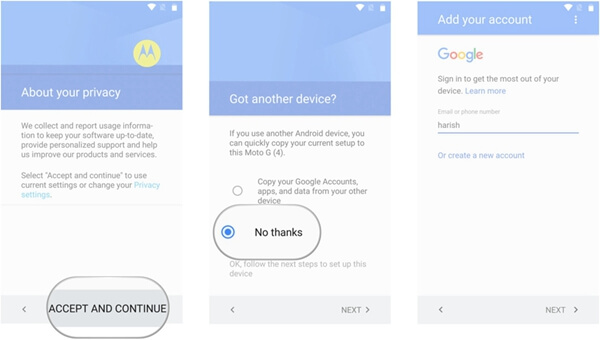
Passo 4 . Devi solo inserire un altro account di posta elettronica per ripristinare l'app Android. Ovviamente non sei obbligato a farlo. Quindi sarai guidato nella sezione "Quale dispositivo?" parte. Fai attenzione a scegliere il dispositivo da cui ottenere i tuoi dati, le app e le impostazioni.
Passo 5 . C'è un elenco dei tuoi dispositivi precedenti. Scegline uno e vedrai tutti i dati, le impostazioni e le app ripristinabili. Toccare il pulsante "Ripristina" per ripristinare i file desiderati dai dati ripristinabili elencati.
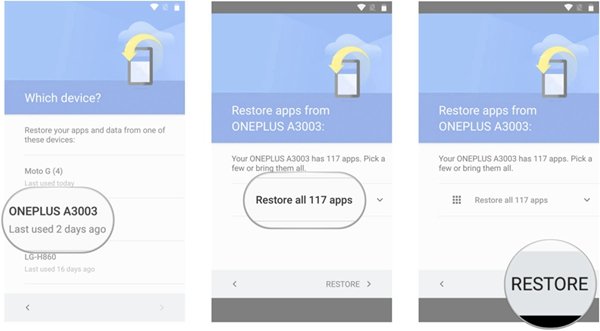
Passo 6 . Qui puoi decidere se ripristinare tutti i dati, le app e le impostazioni sui tuoi dispositivi. Se sì, premi "Ripristina tutto". Altrimenti, tocca la freccia accanto al pulsante "Ripristina tutto". E scegli le app che ti servono una per una.
Passo 7 . Dopo la selezione, tocca "Ripristina". Infine, per garantire la sicurezza, impostare l'impronta digitale. E scarica Google Now. Seguendo con cautela i passaggi precedenti, otterrai tutti i dati e le app ripristinati sul tuo telefono Android.
Parte 2. 3 Le migliori app per ripristinare le app su un nuovo dispositivo Android
Nella parte 1, elenchiamo i passaggi dettagliati su come ripristinare manualmente le app su un nuovo telefono Android. In questa parte, esistono 3 App potenti e affidabili con la funzione di backup e ripristino di app su un nuovo Android. Infine, fornirò anche una breve introduzione su come ripristinare le app su Android. Basta leggere le introduzioni e le recensioni:
No.1 Wondershare TunesGo - Ripristina le app sul programma Android
Wondershare TunesGo sono tenuti a gestire tutti i tipi di problemi relativi ai supporti e ai dati, inclusi il backup e il ripristino. Con la sua interfaccia semplice e chiara, puoi facilmente eseguire il backup e ripristinare le app dal telefono Android. Ti consente di trasferire e salvare foto, app, musica o altri dati se necessario. E ripristinare i video, musica, ecc. su un nuovo dispositivo è in un solo passaggio.
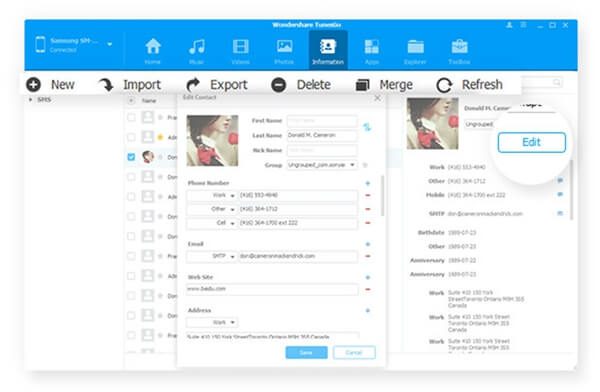
No.2 Recupero Android - Ripristina le app sul programma Android
Lo ha riconosciuto Ripristino Android è l'esperto del recupero e del recupero dei dati su Android. Tuttavia, anche la funzione di backup e ripristino delle app di Recovery Android è potente, che funge da assistente quando si esegue il backup e il ripristino dei contenuti sul dispositivo.
Per tua comodità, puoi scegliere una parte o l'intera parte dei dati durante il backup e il ripristino. Per semplificare le cose, il software promette di completare il backup dei dati in un unico passaggio, il che facilita la maggior parte dei nuovi utenti. Ed è altamente compatibile con PC e diverse versioni di Android. Non puoi permetterti di perderlo!
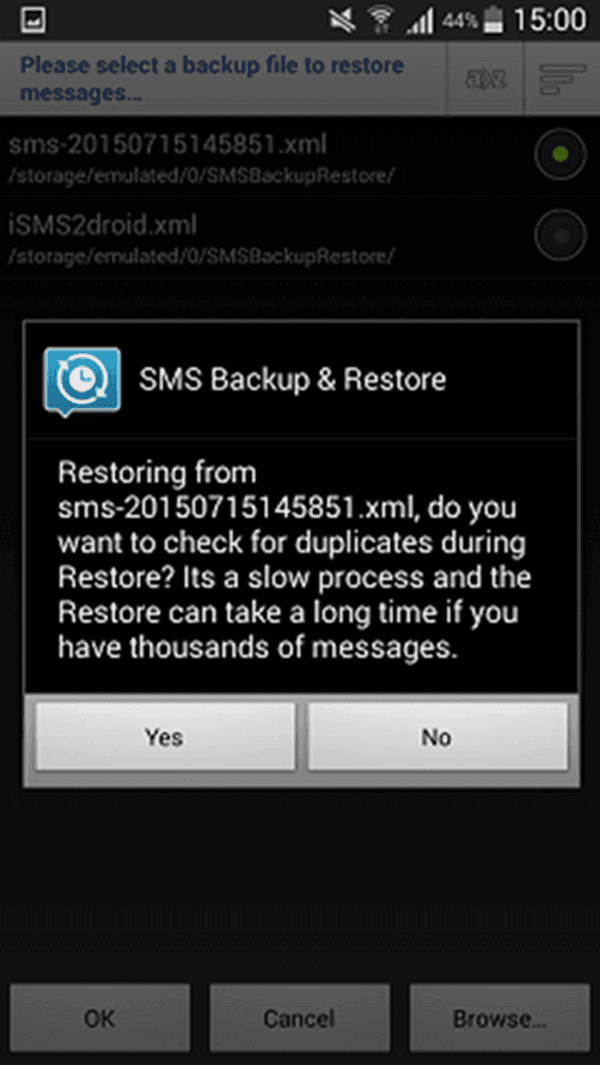
No.3 Helium - Ripristina le app sul programma Android
Elio è un'app di backup di alto livello per Android per il backup e il ripristino di dati e file. Scarica e installa il programma sul tuo PC e puoi iniziare il backup e il ripristino. l'intero processo di backup è facile e semplice, a pochi passi. All'interno di questi passaggi, i dati importanti, le app e i file verranno trasferiti e sottoposti a backup sul PC e con ulteriori passaggi, tali dati verranno ripristinati sul nuovo dispositivo.
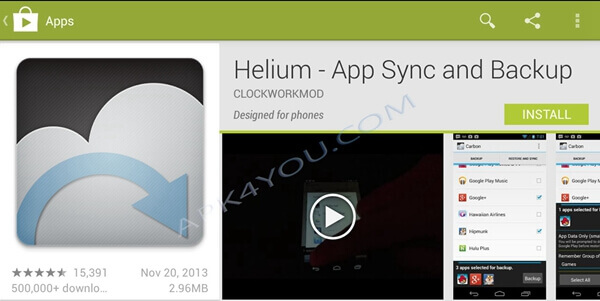
Come ripristinare le app su Android con Wondershare TunesGo
Avendo imparato qualche software sul backup e il ripristino su Android. Quindi scriviamo i passaggi dettagliati, prendendo Wondershare TunesGo ad esempio su come ripristinare le App su un nuovo Android.
Passo 1 . Avvia il programma e connetti il tuo nuovo dispositivo al computer.
Passo 2 . Tocca "Ripristina dispositivo" e accedi a una nuova finestra.
Passo 3 . Verranno elencati tutti i file e potrai reinserirli tutti sul tuo nuovo dispositivo.
Passo 4 . Nella nuova interfaccia, seleziona i contenuti che desideri ripristinare e fai clic su "Ripristina".
Parte 3. Nella nuova interfaccia, seleziona i contenuti che desideri ripristinare e fai clic su "Ripristina"
La maggior parte di voi deve aver affrontato questa situazione che, per ragioni diverse, le App su Android si sono perse o rimosse. Cosa dovresti fare se vuoi recuperare tutte le vecchie app su Android con i tuoi dati? Grazie al Google Play Store, che esegue il backup di tutti i dati sul tuo dispositivo, il tuo problema sarà facile da affrontare. Tuttavia, c'è una cosa che devi prestare attenzione al tuo account di accesso che deve essere lo stesso. Qui presentiamo i passaggi principali di come ripristinare le vecchie app sul telefono Android.
Passo 1 . Accendi il tuo dispositivo Android e accedi al Play Store.
Passo 2 Trova il "pulsante Menu" e fai clic su di esso.
Passo 3 . Fare clic su "Le mie app" per accedere a una nuova pagina.
Passo 4 . Sulla barra in alto ci sono due sezioni: "Installato" e "Tutto". Scegli "Tutto", in cui saranno tutte le tue vecchie app.
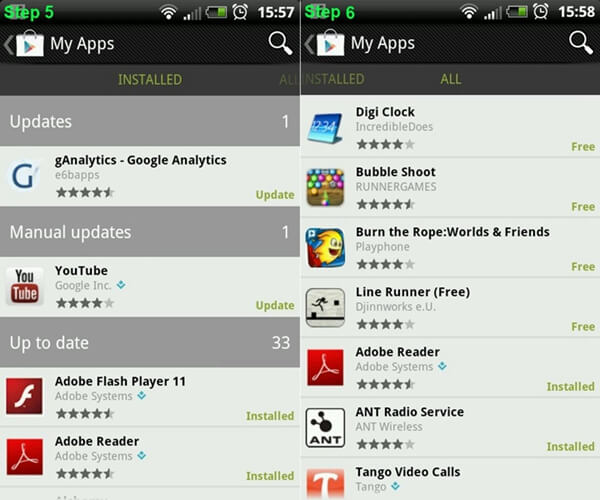
Passo 5 . Installa tutte le app che desideri ripristinare.
Di seguito sono riportati tutti i passaggi necessari per sapere come ripristinare le vecchie app su Android. Potrebbe essere necessario del tempo per completare il backup e il ripristino delle app su Android. Per evitare il problema, ti consiglio un potente programma chiamato Backup e ripristino dati Android. Possedendo questa App, puoi salvare e salvare dati, App, impostazioni prima che vadano persi.
Android Data Backup & Restore ha potenti funzioni di backup e ripristino delle app. Supporta un backup selettivo dei tuoi dati, inclusi foto, video, messaggi, app e così via. Quello che devi fare è seguire le chiare istruzioni del programma e scegliere i dati di cui desideri eseguire il backup. È compatibile con la maggior parte dei telefoni Android. Naturalmente, anche la sua funzione di ripristino è facile da usare. Ti consente di visualizzare in anteprima i file di backup. Tutto sommato, indipendentemente dalle condizioni del tuo smartphone, il backup è la priorità per mantenere al sicuro le tue informazioni ei tuoi dati.
Conclusione
Tutte le app sopra sono potenti e facili da usare. Puoi fare una prova. Sebbene i metodi e le applicazioni che abbiamo elencato siano facili da usare per il backup e il ripristino delle app su Android, è meglio salvare e eseguire il backup dei dati prima che sia necessario.








